Ciao, appassionati di giochi! Oggi esploreremo un argomento entusiasmante che unisce due dei più grandi nomi dell'industria dei giochi: Nintendo e Steam Deck. Se ti sei mai chiesto se potresti usare i tuoi controlli Nintendo sul tuo Steam Deck, sei nel posto giusto. In questo post sul blog, ti guideremo attraverso il processo di configurazione e utilizzo dei controlli Nintendo sul tuo Steam Deck. Immergiamoci!
Cos'è Steam Deck?
Prima di approfondire i dettagli, discutiamo brevemente di cosa sia Steam Deck. Steam Deck è un dispositivo di gioco portatile sviluppato da Valve Corporation. È essenzialmente un PC portatile che ti consente di giocare ai tuoi giochi Steam ovunque tu voglia. Viene fornito con un'APU personalizzata sviluppata da AMD per i giochi portatili, un touchscreen da 7 "e controlli di dimensioni standard. Ha anche un dock che offre più opzioni di connettività e ti consente di collegarlo a un display più grande.
Perché usare i controlli Nintendo su Steam Deck?
Nintendo ha una lunga storia nella creazione di controller innovativi e confortevoli, dal classico controller per GameCube ai versatili Joy-Contro di Nintendo Switch. Se sei un fan di Nintendo che ha recentemente acquistato uno Steam Deck, potresti trovare allettanti la familiarità e il comfort dei controller Nintendo. Inoltre, è sempre fantastico avere opzioni e versatilità nella tua configurazione di gioco.
Come utilizzare i controlli Nintendo su Steam Deck
Ora, passiamo all'argomento principale di questo post del blog. Ecco una guida passo passo su come utilizzare i controlli Nintendo sul tuo Steam Deck:
-
Aggiorna il tuo mazzo Steam: prima di iniziare, assicurati che il tuo Steam Deck sia aggiornato all'ultima versione. Valve rilascia costantemente aggiornamenti per migliorare la compatibilità e la funzionalità, quindi è sempre una buona idea mantenere aggiornato il tuo dispositivo.

- Collega il tuo controller: Per connettere il tuo controller Nintendo al tuo Steam Deck, dovrai mettere il controller in modalità di accoppiamento. Per Nintendo Switch Joy-Contro o Pro Controller, puoi farlo tenendo premuto il pulsante Sync fino a quando le luci LED iniziano a lampeggiare.
-
Accoppia il tuo controller: Sul tuo Steam Deck, vai alle impostazioni Bluetooth. Qui dovresti vedere il tuo controller Nintendo elencato tra i dispositivi disponibili. Fare clic su di esso per accoppiare.
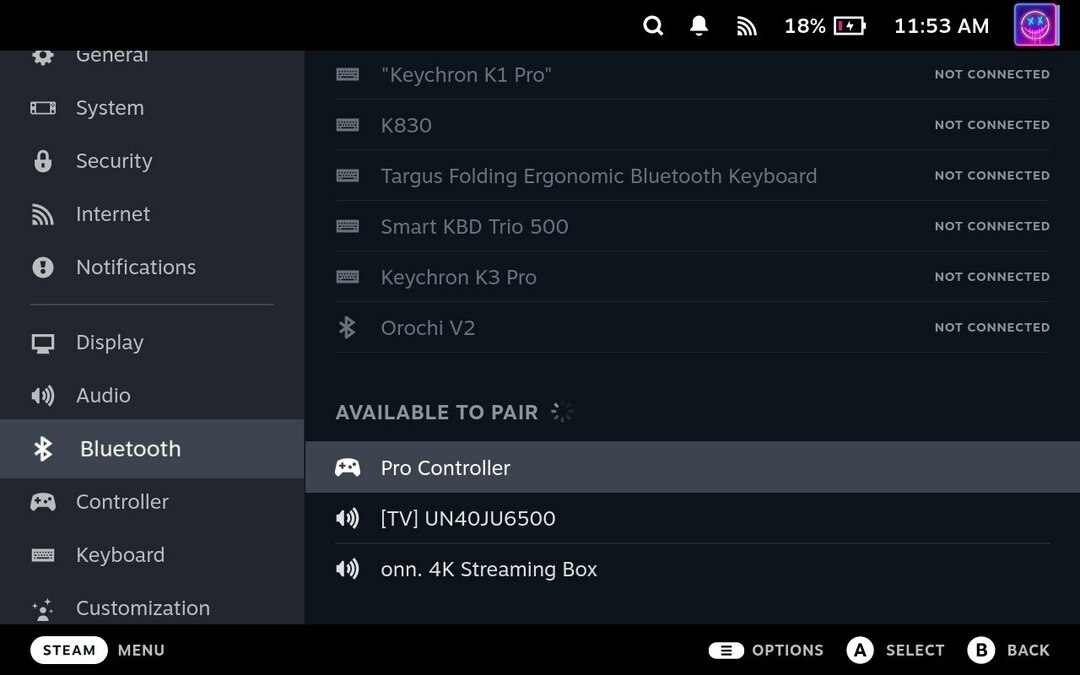
-
Configura il tuo controller: una volta che il controller è associato, dovrai configurarlo per l'utilizzo con Steam. Passa alla modalità Steam Big Picture, vai su "Impostazioni", quindi su "Impostazioni controller". Qui puoi abilitare il supporto per il controller Switch Pro o il supporto per la configurazione del gamepad generico, a seconda del controller.
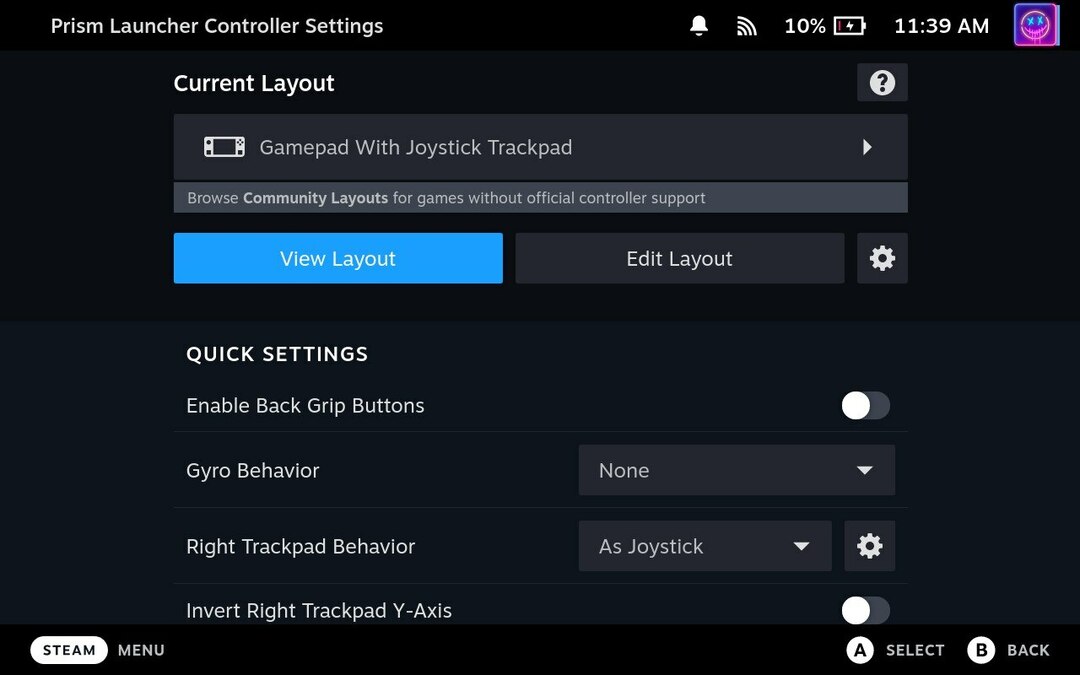
-
Personalizza i tuoi controlli: Nello stesso menu Impostazioni controller, puoi anche personalizzare i controlli. Puoi mappare i pulsanti sul tuo controller Nintendo in modo che corrispondano ai controlli nei tuoi giochi Steam.
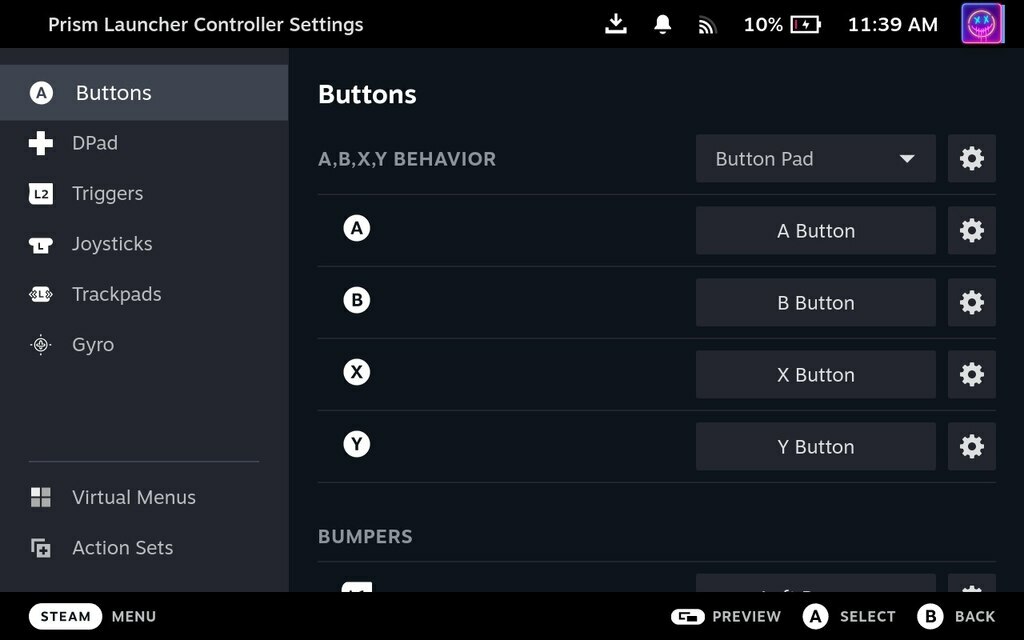
- Inizia a giocare: Una volta impostato e configurato il controller, sei pronto per iniziare a giocare! Avvia il tuo gioco Steam preferito e divertiti a giocare con il tuo controller Nintendo.
E questo è tutto! Hai configurato e utilizzato correttamente un controller Nintendo sul tuo Steam Deck.
Conclusione
Usare i controlli Nintendo sul tuo Steam Deck è un ottimo modo per migliorare la tua esperienza di gioco, soprattutto se conosci già i controller innovativi e comodi di Nintendo. Con questa guida, dovresti essere in grado di configurare e utilizzare facilmente il tuo controller Nintendo con il tuo Steam Deck.
Ricorda, Steam Deck è più di una semplice console di gioco. È un potente PC portatile che ti consente di fare molto di più che giocare. Quindi, esplora, sperimenta e ottieni il massimo dal tuo Steam Deck.
Resta sintonizzato per ulteriori suggerimenti e trucchi su come ottenere il massimo dai tuoi dispositivi di gioco. Buon gioco!
Tieni presente che l'interfaccia e le funzionalità di Steam Deck possono cambiare con gli aggiornamenti e le diverse versioni del software. Fare sempre riferimento alle ultime risorse ufficiali di Valve Corporation e al manuale del dispositivo per le informazioni più accurate e aggiornate.